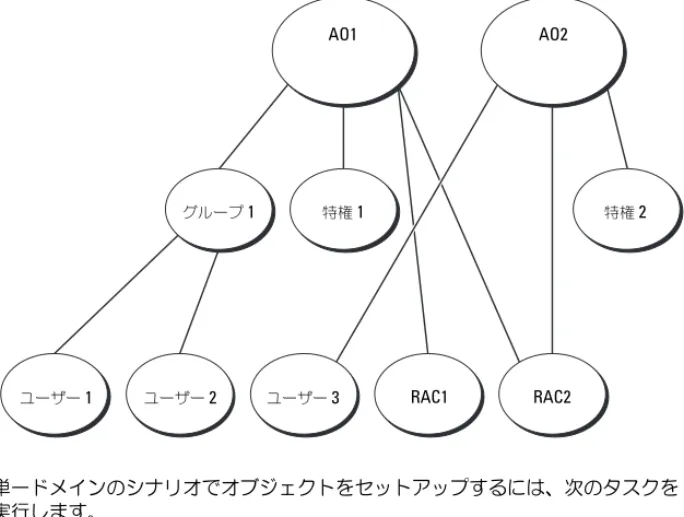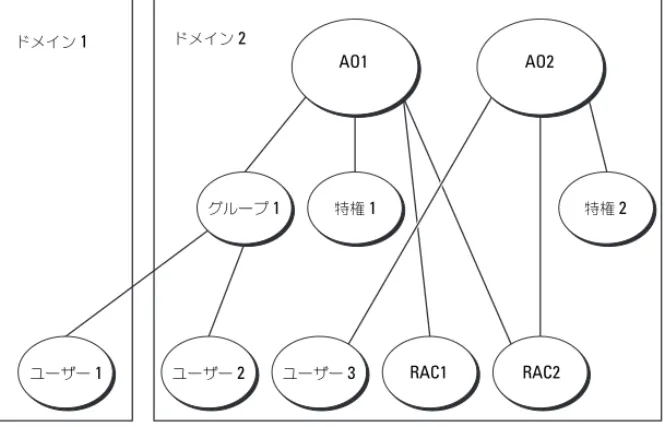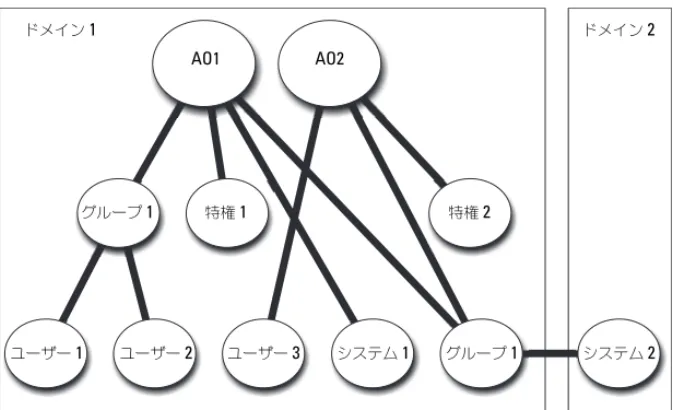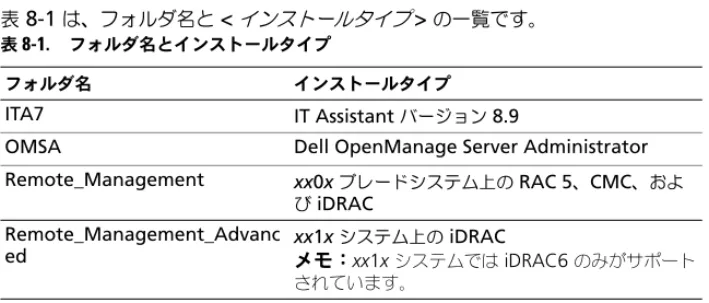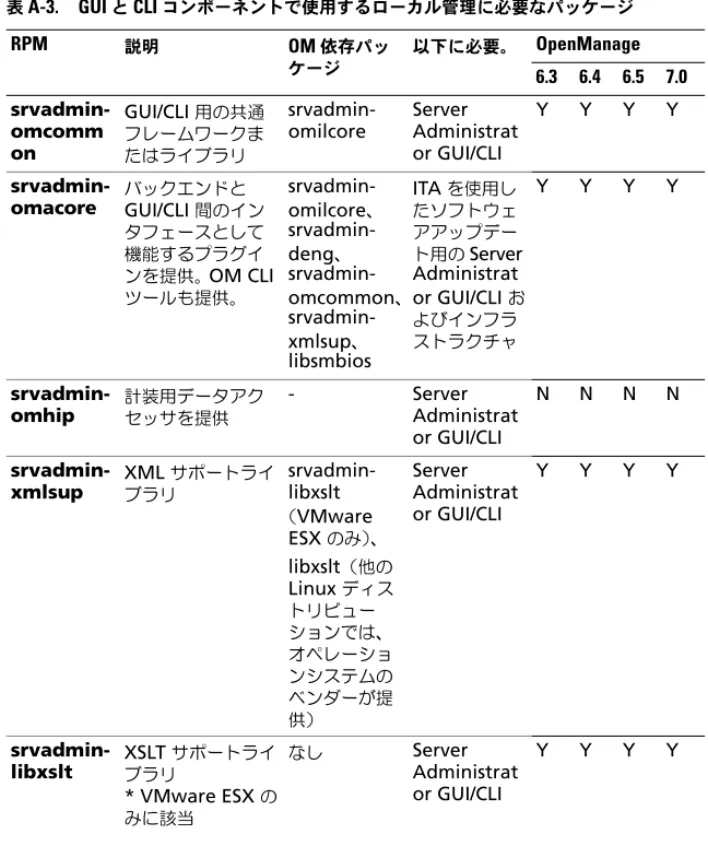Dell OpenManage Server
Administrator
バージョン
7.0
メモおよび注意
メモ:コンピュータを使いやすくするための重要な情報を説明しています。 注意:手順に従わない場合は、ハードウェアの損傷やデータの損失の可能性がある ことを示しています。 ___________________ 本書の内容は予告なく変更されることがあります。 © 2011すべての著作権は Dell Inc. にあります。 Dell Inc. の書面による許可のない複製は、いかなる形態においても厳重に禁じられています。 本書で使用されている商標:Dell™、DELL™ ロゴ、PowerEdge™、OpenManage™ は Dell Inc. の商 標です。Microsoft®、Windows®、Internet Explorer®、Active Directory®、および Windows Server® は米国およびその他の国における Microsoft Corporation の商標または登録商標です。Java®は Oracleおよび / またはその関連会社の登録商標です。Novell®および SUSE®は、米国およびその他の国にお ける Novell, Inc. の登録商標です。Red Hat®および Red Hat Enterprise Linux®は、米国およびその他
の国における Red Hat, Inc. の登録商標です。VMware®は米国およびその他の管轄域における VMware, Inc. の登録商標で、VMware vSphere、ESX Server™ および ESXi Server™ は同社の商標で す。Citrix®、Xen®および XenServer®は米国および / またはその他の国における Citrix Systems, Inc. の登録商標または商標です。Altiris™ は、Altiris, Inc. の商標です。
Server Administrator には、Apache Software Foundation(apache.org)によって開発されたソフト ウェアが含まれています。Server Administrator は OverLIB JavaScript ライブラリを利用しています。 商標または製品の権利を主張する事業体を表すためにその他の商標および社名が使用されていること があります。それらの商標や会社名は、一切 Dell Inc. に帰属するものではありません。
目次 3
目次
1
はじめに
. . .7
Dell OpenManage システム管理ソフトウェア . . . . 7 セキュリティ機能. . . 11 その他の参考ドキュメント . . . 11 テクニカルサポートの利用方法. . . 132
インストール前のセットアップ
. . .15
必要条件チェッカー. . . 15 インストール要件 . . . 19 対応オペレーティングシステムとウェブブラウザ . . . . 19Multilingual User Interface のサポート. . . . 19
ウェブインタフェースの日本語版の表示 . . . . 20
システム要件. . . . 20
デジタル証明書. . . . 22
Windows インストーラのログサービスの有効化. . . . 22
Microsoft Active Directory . . . . 23
SNMP エージェントの設定 . . . 24 セキュアポートサーバーとセキュリティの設定 . . . 24 ユーザーとサーバーのプリファランスの設定. . . . 24 X.509 証明書管理 . . . . 26 Remote Enablement の要件 . . . 27 WinRM のインストール. . . . 27 認証局 — 署名済み / 自己署名証明書. . . . 27 Remote Enablement 用の依存 RPM . . . . 32 Remote Enablement のインストール後の設定. . . . 34
Red Hat Enterprise Linux オペレーティングシステムにおける openwsman および sfcb の Winbind 設定. . . 36
SUSE Linux Enterprise Server オペレーティングシステム向けの openwsman および sfcb の Winbind 設定. . . 38
4 目次
3 Microsoft Windows
オペレーティングシステムへの
Managed System Software
のインストール
. . .41
Server Administrator の導入シナリオ. . . . 41
Server Administrator のインストール. . . 42
標準インストール . . . . 43
カスタムインストール . . . . 44
Citrix Application Server を使用した Server Administrator のインストール. . . . 46
Managed System Software の無人インストールの実行 . . . . . 46
サードパーティの導入ソフトウェアを利用した Managed System Software のインストール . . . . 53
失敗したインストールのシステム回復 . . . 54
アップデートの失敗 . . . . 54
Managed System Software のアップグレード . . . 55
アップグレードのガイドライン . . . . 55
アップグレード. . . . 56
変更. . . . 57
修復. . . . 58
Managed System Software のアンインストール . . . 59
Dell 提供メディアを使用した Managed System Software のアンインストール . . . . 59
オペレーティングシステムを使用した Managed System Software 機能のアンインストール . . . . 60
製品 GUID を使った無人アンインストール. . . . 60
Managed System Software の無人アンインストール . . . . 61
4
対応
Linux
および
VMware ESX
オペレーティングシステムへの
Managed System Software
のインストール
. . .63
ソフトウェアライセンス契約 . . . 65
Server Administrator のデバイスドライバ . . . 66
ダイナミックカーネルサポート . . . . 66
OpenIPMI デバイスドライバ . . . 69
Server Administrator Instrumentation Service 起動時の機能性の低下 . . . . 69
目次 5
Managed System Software のインストール . . . 69
Managed System Software をインストールするための必要条件. . . . 70
Dell 提供メディアを使用して、 Managed System Software をインストールします。. . . . 71
Server Administrator カスタムインストールユーティリティ . . 75
サードパーティの導入ソフトウェアを利用した Managed System Software のインストール. . . . 78
Managed System Software のアンインストール . . . 78
アンインストールスクリプトを使用した Managed System Software のアンインストール. . . . 78
RPM コマンドを使用した Managed System Software のアンインストール . . . . 79
5 Microsoft Windows Server 2008 Core
および
Microsoft Hyper-V Server
への
Managed System
Software
のインストール
. . .81
必要条件チェッカーの CLI モードでの実行. . . . 81
CLI モードでの Managed System Softoware のインストール . . . 82
システム管理ソフトウェアのアンインストール . . . 82
6 VMware ESXi
への
Dell OpenManage
ソフトウェアのインストール
. . .83
vSphere CLI を使用する場合. . . . 83
VMware vSphere Management Assistant(vMA)の使い方 . . 84
管理下システム上で Server Administrator サービスを有効にする. . . 85
vSphere Client を使用した CIM OEM プロバイダの有効化(VMware ESXi 4.0/ESXi 4.1 向け). . . . . 86
vSphere CLI を使用して CIM OEM プロバイダを有効にする (VMware ESXi 4.0/ESXi 4.1 用). . . . 86
vMA を使用して CIM OEM プロバイダを有効にする (VMware ESXi 4.0/ESXi 4.1 用) . . . . 87
VMware ESXi を実行しているシステムでの SNMP エージェントの設定. . . 88
vSphre CLI を使用して管理ステーションにトラップを 送信するためのシステム設定 . . . . 88
6 目次
7 Citrix XenServer
への
Dell OpenManage
ソフトウェアのインストール
. . .91
インストール後のタスク. . . 93
8 Microsoft Active Directory
の使い方
. . .95
ネットワークのアクセスコントロール . . . 95
Active Directory スキーマ拡張. . . 95
Active Directory スキーマ拡張の概要. . . . 96
Active Directory スキーマの拡張 . . . 103
Dell Schema Extender の使い方. . . . 104
Active Directory ユーザーとコンピュータスナップイン . . . . 109 Active Directory へのユーザーと特権の追加 . . . . 111 システムまたはデバイスの設定 . . . . 113
9
よくあるお問い合わせ(
FAQ
)
. . .115
一般 . . . 115 Microsoft Windows . . . 116Red Hat Enterprise Linux または SUSE Linux Enterprise Server . . . 123
10 Dell OpenManage Linux
インストーラパッケージ
. . .135
はじめに 7
はじめに
本ガイドには、次に関する説明が記載されています。
• 管理下システムへの Dell OpenManage Server Administrator(OMSA) のインストール。
• Remote Enablement 機能のインストールと使い方。
• OpenManage Server Administrator Web Server を使用したリモートシ ステムの管理。 • 導入およびアップグレード前、およびその最中におけるシステムの設定。 メモ:管理ステーションと管理下システムソフトウェアを同じシステムにインス トールする場合は、システムの競合を避けるために、同じバージョンのソフトウェ アをインストールしてください。
Dell OpenManage
システム管理ソフトウェア
Dell OpenManage システム管理ソフトウェアは、プロアクティブな監視、通 知、およびリモートアクセスでのシステム管理を可能にするアプリケーションス イートです。 Dell OpenManage システム管理ソフトウェアは、次の 3 枚の DVD で構成され ています。• Dell Systems Management Tools and Documentation(Dell Systems Management ツールおよびマニュアル)
• Dell OpenManage Server Update Utility(Dell OpenManage Server アップデートユーティリティ)
• Dell Management Console(Dell 管理コンソール) メモ:これらのDVD の詳細については、
support.dell.com/support/edocs/software/omswrels/index.htm にある 『Dell OpenManage Software インストールガイド』を参照してください。
管理下システム上の
Server Administrator
コンポーネント セットアッププログラムでは、次のオプションが提供されます。• カスタムセットアップ
8 はじめに カスタムセットアップオプションでは、インストールするソフトウェアコンポー ネントを選択できます。表1-1 には、カスタムインストール時にインストールで きる、さまざまな管理下システムソフトウェアのコンポーネントが記載されてい ます。詳細については、「カスタムインストール」を参照してください。 表 1-1. 管理下システムソフトウェアのコンポーネント コンポーネント インストールされ る機能 導入シナリオインストール先システム Server Administrato r Web Server システムをローカ ルまたはリモート で管理することを 可能にするウェブ ベースのシステム 管理機能 管理下システムをリモート で監視する場合にのみイン ストールしてください。管 理下システムに物理的にア クセスする必要はありませ ん。 任意のシステム。 たとえば、ラップ トップ、デスク トップ、または Dell PowerEdge システム。 Server Instrumentati on Server Administrator CLI および Instrumentation Service お使いのシステムを管理下 システムとして使用するた めにインストールします。 Server Instrumentation と Server Administrator Web Server サーバーをイ ンストールすると、Server Administrator がインス トールされます。Server Administrator を使用し て、システムを監視、設定、 および管理することができ ます。 メモ:Server Instrumentation(Remote Enablement を選択せず) のみをインストールする場 合、Server Administrator Web Server もインストール する必要があります。 サポートされてい る Dell PowerEdge シス テム。サポートさ れている Dell PowerEdge シス テムのリストにつ いては、 support.dell.c om/support/ed ocs/software/o mswrels にある 『Dell システムソ フトウェアサポー トマトリクス』を 参照してくださ い。
はじめに 9 Storage Management Server Administrator Storage Management これをインストールして ハードウェア RAID ソ リューションを実装し、シ ステムに取り付けられたス トレージコンポーネントを 設定します。Storage Management の詳細につ いては、 support.dell.com/sup port/edocs/software/o mswrels または docs ディレクトリにある『Dell OpenManage Server Administrator Storage Management ユーザーズ ガイド』参照してください。 Server Instrumentation または Remote Enablement が インストールされ たシステムのみ。 Remote Enablement Server Administrator CLI、 Instrumentation Service、および CIM プロバイダ リモートのシステム管理タ スクを実施するためにイン ストールします。お使いの システムに Remote Enablement をインストー ルして、別のシステム(た とえば、システム X)には Server Administrator Web Server のみをインス トールすることができます。 そうすることにより、シス テム X を使用して、システ ムをリモート監視および管 理できます。システム X を 使用すると、Remote Enablement がインストー ルされた、任意の数のシス テムを管理できます。 サポートされてい る Dell PowerEdge シス テム。サポートさ れている Dell PowerEdge シス テムのリストにつ いては、 support.dell.c om/support/ed ocs/software/o mswrels にある 『Dell システムソ フトウェアサポー トマトリクス』を 参照してくださ い。 表 1-1. 管理下システムソフトウェアのコンポーネント(続き) コンポーネント インストールされ る機能 導入シナリオインストール先システム
10 はじめに Remote Access Controller Server Administrator CLI、 Instrumentation Service、および iDRAC または DRAC 5、または DRAC 4(お使いの Dell PowerEdge システムによって 異なります) 電圧、温度、およびファン 速度に関連する警告または エラーの E-メール警告を受 信するためにインストール します。Remote Access Controller は、イベント データと最新のクラッシュ 画面(Microsoft Windows オペレーティン グシステムが稼動するシス テムでのみ使用可能)も記 録するため、システムク ラッシュについて考えられ る原因を診断するのに役立 ちます。 Server Instrumentation または Remote Enablement が インストールされ たシステムのみ。 Intel SNMP エージェント Intel Simple Network Management Protocol(SNMP) エージェント Server Administrator が ネットワークインタフェー スカード(NIC)に関する 情報を入手できるようにす るためにインストールしま す。 Server Instrumentation がインストールさ れ、Microsoft Windows オペ レーティングシス テムが稼動する Dell PowerEdge システムのみ。 Broadcom SNMP エージェ ント Broadcom SNMP
エージェント Server Administrator NIC に関する情報を入手でが きるようにインストールし ます。 Server Instrumentation がインストールさ れ、Microsoft Windows オペ レーティングシス テムが稼動する Dell PowerEdge システムのみ。 表 1-1. 管理下システムソフトウェアのコンポーネント(続き) コンポーネント インストールされ る機能 導入シナリオインストール先システム
はじめに 11
セキュリティ
機能
Dell OpenManage システム管理ソフトウェアのコンポーネントは、次のセキュ リティ機能を提供しています。
• ハードウェアに保存されたユーザー ID とパスワード、またはオプションの Microsoft Active Directory を使用したユーザー認証。
• Linux オペレーティングシステム用 Network Information Services (NIS)、Winbind、Kerberos、Lightweight Directory Access Protocol (LDAP)認証プロトコルのサポート。 • ユーザーごとに特定の特権を設定できる役割ベースの権限。 • ウェブベースのインタフェースまたはコマンドラインインタフェース(CLI) を使用したユーザー ID とパスワードの設定(ほとんどの場合)。 • SSL 暗号化(オートネゴシエートおよび 128 ビット以上)。 メモ:Telnet は SSL 暗号化をサポートしていません。 • ウェブベースのインタフェースを使用したセッションタイムアウト設定(分 単位)。 • Dell OpenManage システム管理ソフトウェアの、ファイアウォールを経 由したリモートデバイスへの接続を可能にするポート構成。 メモ:各種 Dell OpenManage システム管理コンポーネントが使用するポー トについては、各コンポーネント用のユーザーガイドを参照してください。 セキュリティ管理の詳細については、support.dell.com/manuals にある 『Dell OpenManage Server Administrator ユーザーズガイド』を参照してく
ださい。
その他の参考ドキュメント
本書に加え、『Dell Systems Management Tools and Documentation 』(Dell Systems Management ツールおよびマニュアル)DVD、または
support.dell.com/manuals で次のガイドをご利用いただけます。Manuals (マニュアル)ページで、Software(ソフトウェア)→ Systems
Management(システム管理)をクリックします。右側の適切な製品リンクを
クリックして、マニュアルにアクセスしてください。
• 『Dell Unified Server Configurator User’s Guide』(Dell Unified Server Configurator ユーザーズガイド)は、Unified Server Configurator の使い方を説明しています。
• 『Dell Management Console User’s Guide 』(Dell Management Console ユーザーズガイド)は、Dell 管理コンソールのインストール、設 定、使用について説明しています。
12 はじめに • 『Dell システムビルドおよびアップデートユーティリティユーザーズガイ ド』では、システムビルドおよびアップデートユーティリティの使い方が説 明されています。 • 『Dell システムソフトウェアサポートマトリックス』は、各種 Dell システ ム、これらのシステムでサポートされているオペレーティングシステム、こ れらのシステムにインストールできる Dell OpenManage コンポーネント についての情報を提供しています。
• 『Dell OpenManage Server Administrator ユーザーズガイド』は、 Server Administrator のインストールと使い方について説明しています。 • 『Dell OpenManage Server Administrator SNMP リファレンスガイド』
では、SNMP の管理情報ベース(MIB)について説明しています。 • 『Dell OpenManage Server Administrator CIM リファレンスガイド』
には、標準の管理オブジェクトフォーマット(MOF)ファイルの拡張形式 である Common Information Model(CIM)のプロバイダが記載されて います。本書では、管理オブジェクトのサポートされているクラスについて 説明しています。
• 『Dell OpenManage Server Administrator Messages Reference Guide』(Dell OpenManage Server Administrator メッセージリファレ ンスガイド)には、Server Administrator ホームページの警告ログやオペ レーティングシステムのイベントビューアに表示されるメッセージについて 記載されています。このガイドでは、Server Administrator が表示する各 警告メッセージのテキスト、重要度、原因について説明しています。 • 『Dell OpenManage Server Administrator Command Line Interface
Guide』(Dell OpenManage Server Administrator コマンドラインイン タフェースガイド)は、システムステータスの表示、ログへのアクセス、レ ポートの作成、コンポーネントの各種パラメータの設定、重要なしきい値の 設定などを CLI コマンドを使って実行する方法のほか、Server
Administrator のコマンドラインインタフェースについても詳しく説明し ています。
• 『Dell OpenManage IT Assistant ユーザーズガイド』には、IT Assistant のインストール、設定、使用に関する情報が記載されています。
• 『Dell Remote Access Controller 5 ユーザーズガイド』では、DRAC 5 コ ントローラのインストールと設定方法、および DRAC 5 を使用した作動不 能システムへのアクセス方法に関する詳しい情報を提供します。
• 『Integrated Dell Remote Access Controller User's Guide』(統合 Dell Remote Access Controller ユーザーズガイド)では、システムとその共有 リソースをネットワークを介してリモートから管理 / 監視するために組み込 まれた Dell Remote Access Controller の設定と使用法を詳しく説明して います。
はじめに 13
• 『Dell Update Packages ユーザーズガイド』は、システムアップデート対 策の一環として、Windows および Linux 用 Dell Update Packages の入 手と使用法について説明しています。
• 『Dell OpenManage Server Update Utility ユーザーズガイド』は、Dell OpenManage Server Update Utility の使用に関する情報を提供します。 • ソフトウェアキット(DVD)には、メディアに収録されているアプリケー ションの readme ファイルが含まれています。 メモ:製品が予期した通りに動作しない、またはこのガイドで説明されている手順 が理解できない場合は、お使いのシステムの『ハードウェアオーナーズマニュア ル』で困ったときはを参照してください。
テクニカルサポートの利用方法
米国にお住まいの方は、800-WWW-DELL(800-999-3355)までお電話くださ い。 メモ:お使いのコンピュータがインターネットに接続されていない場合は、購入時 の納品書、出荷伝票、請求書、またはデルの製品カタログで連絡先をご確認くださ い。 テクニカルサポートについての詳細は、dell.com/contactus を参照してくだ さい。 さらに、dell.com/training で Dell 企業向けトレーニングおよび資格認証もご 利用いただけます。インストール前のセットアップ 15
インストール前のセットアップ
Server Administrator をインストールする前に、次のタスクを実行するように してください。 • お使いのオペレーティングシステムのインストール手順をお読みください。 • 「インストール要件」をお読みになり、お使いのシステムが最小要件を満た していることを確認してください。 • http://support.dell.com/support/edocs/software/omswrels に ある、該当する Dell OpenManage readme ファイルおよび『Dell システムソフトウェアサポートマトリクス』をお読みください。
• Server Administrator アプリケーションをインストールする前に、システ ムで実行されているすべてのアプリケーションを閉じてください。
Linux では、Server Administrator RPM に必要なオペレーティングシス テム RPM パッケージがすべてインストールされていることを確認してくだ さい。工場出荷時において、VMware ESX、Red Hat Enterprise Linux、 または SUSE Linux Enterprise Server がお使いのシステムにインストール されている場合、Managed System Software のインストール前に手動で インストールする必要のある RPM の情報について「Remote Enablement 用の依存 RPM」の項を参照してください。通常は、RPM を 手動でインストールする必要はありません。
必要条件チェッカー
setup.exe(\SYSMGMT\srvadmin\windows にある)が必要条件チェッ カーを開始します。必要条件チェッカープログラムは、実際のインストールを開 始せずに、ソフトウェアコンポーネントの必要条件を調べます。このプログラム は、ソフトウェア機能のインストールや操作に影響する可能性のあるハードウェ アとソフトウェアの情報をステータスウィンドウに表示します。 メモ:シンプルワーク管理プロトコル(SNMP)の対応エージェントを使用する場 合は、Server Administrator のインストール前後に、オペレーティングシステムの SNMP 規格サポートをインストールする必要があります。SNMP のインストールの 詳細については、システムで稼動するオペレーティングシステムのインストール手 順を参照してください。16 インストール前のセットアップ
必要条件チェッカーをサイレントに実行するには、『Dell Systems
Management Tools and Documentation』(Dell Systems Management ツールおよびマニュアル)DVD の
SYSMGMT\srvadmin\windows\PreReqChecker ディレクトリにある runprereqchecks.exe /sを実行します。
必要条件チェッカーを実行すると、HTML ファイル(omprereq.htm)が
%Temp% ディレクトリに作成されます。このファイルには必要条件チェッカー
の結果が含まれます。Temp ディレクトリは X:\Documents and
Settings\username\Local Settings\Temp です。%TEMP% を見つけるに は、コマンドラインプロンプトでecho %TEMP%と入力します。 結果は管理下システムの次のキーに書き込まれます。 HKEY_LOCAL_MACHINE\Software\Dell Computer Corporation\OpenManage \PreReqChecks\MN\ 必要条件チェッカーをサイレントに実行する場合、runprereqchecks.exe か ら返されるコードは、すべてのソフトウェア製品の状態のうち最も重大度が高い ものに対応した番号になります。戻りコード番号はレジストリで使用される番号 と同じです。表2-1 では、戻りコードの詳細が説明されています。 表 2-1. 必要条件チェッカーがサイレントに実行されている間の戻りコード 戻りコード 説明 0 状態がソフトウェアに関連付けられていません。 1 情報としての状態がソフトウェアに関連付けられていません。これが原因 でソフトウェアのインストールが妨げられることはありません。 2 警告すべき状態がソフトウェアに関連付けられていません。ソフトウェア のインストールは、警告の原因となっている状態を解決してから続行する ことをお勧めします。続行する場合は、カスタムインストールを使用して ソフトウェアを選択し、インストールできます。 3 エラー状態がソフトウェアに関連付けられています。ソフトウェア機能の インストールを続行する前に、エラーの原因となっている状態を解決する 必要があります。問題を解決しなければ、ソフトウェアがインストールさ れません。 1 Microsoft Windows スクリプトホスト(WSH)エラーです。必要条件 チェッカーが実行されません。 -2 オペレーティングシステムがサポートされていません。必要条件チェッ カーが実行されません。 -3 ユーザーにシステム管理者権限がありません。必要条件チェッカーが実行 されません。 -4 実装された戻りコードではありません。
インストール前のセットアップ 17 メモ:負の戻りコード(-1~-10)は、必要条件チェッカーツール自体の実行に失 敗したことを示します。負の戻りコードの原因には、ソフトウェアポリシーの制 限、スクリプトの制限、フォルダへのアクセス許可がない、サイズ制限などが考え られます。 メモ:戻りコードが「2」または「3」の場合は、Windows の一時フォルダ %TEMP% にある omprereq.htm ファイルを調べることをお勧めします。
%TEMP% を見つけるには、echo %TEMP%コマンドを実行します。 必要条件チェッカーから 2 の戻り値が返される一般的な理由: • ストーレジコントローラまたはドライバの 1 つに、古いファームウェアまた はドライバがあります。%TEMP% フォルダにある firmwaredriverversions_<lang>.html(<lang>は言語を示す)、ま たは firmwaredriverversions.txt を参照してください。%TEMP% を見つけるには、echo %TEMP%コマンドを実行します。 • システムにデバイスが検出されないと、RAC コンポーネントソフトウェア のバージョン 4 は、デフォルトインストールに選択されません。この場合 は、必要条件チェッカーによって警告メッセージが表示されます。 • システムに該当するデバイスが検出される場合にのみ、Intel および Broadcom エージェントがデフォルトインストールに選択されます。該当 するデバイスが見つからない場合、必要条件チェッカーによって警告メッ セージが表示されます。 • お使いのシステムで実行されているドメインネームシステム(DNS)または Windows インターネットネームサービス(WINS)サーバーが RAC ソフ トウェアの警告状態の原因となる場合があります。詳細については、Server Administrator readme の該当する項を参照してください。 -5 必要条件チェッカーが実行されません。ユーザーが作業ディレクトリを %TEMP% に変更しませんでした。 -6 インストール先ディレクトリが存在しません。必要条件チェッカーが実行 されません。 -7 内部エラーが発生しました。必要条件チェッカーが実行されません。 -8 ソフトウェアはすでに実行されています。必要条件チェッカーが実行され ません。 -9 WSH が破損しているか、バージョンが間違っているか、インストールされ ていません。必要条件チェッカーが実行されません。 -10 スクリプト環境でエラーが発生しました。必要条件チェッカーが実行され ません。 表 2-1. 必要条件チェッカーがサイレントに実行されている間の戻りコード(続き) 戻りコード 説明
18 インストール前のセットアップ • 管理下システムと管理ステーション RAC コンポーネントを同じシステムに インストールしなでください。管理下システムの RAC コンポーネントは必 要な機能を提供しているため、管理下システムの RAC コンポーネントのみ をインストールしてください。 必要条件チェッカーから 3(エラー)の戻りコードが返される一般的な理由: • ビルトインのシステム管理者特権でログインしていない。 • MSI パッケージが破損しているか、必要な XML ファイルの 1 つが破損して いる。 • DVD からコピーしている間のエラー、または共有ネットワークからコピー している間のネットワーク問題。 • 別の MSI パッケージのインストールが現在実行中、または再起動待ちであ ることが、必要条件チェッカーによって検出された。 HKEY_LOCAL_MACHINE\\SOFTWARE\\Microsoft\Windows\Curre ntVersion\Installer\InProgress は、別の MSI パッケージがインストー ル中であることを示します。 HKEY_LOCAL_MACHINE\\SYSTEM\\CurrentControlSet\\Contr ol\\Session Manager\\PendingFileRenameOperations は、再 起動待ちであることを示します。 • 特定のコンポーネントのインストールが無効になっているため、Windows Server 2008 Core の 64 ビット版を実行している。 Dell OpenManage ソフトウェアコンポーネントのインストールを行う前に、す べてのエラーまたは警告が解決されていることを確認してください。 必要条件チェッカーを実行すると、各ソフトウェアに値が関連付けられます。 表2-2 は、各ソフトウェア機能の機能 ID のリストです。機能 ID は 2~5 文字で 指定されます。 メモ:「表 2-2」で言及されるソフトウェア機能 ID は、大小文字が区別されます。 表 2-2. 管理下システムソフトウェアのソフトウェア機能 ID 機能 ID 説明 ALL すべての機能 BRCM Broadcom ネットワークインタフェースカード(NIC)エージェント INTEL Intel NIC エージェント
IWS Dell OpenManage Server Administrator Web Server OMSM Server Administrator ストレージ管理サービス
RAC4 Dell Remote Access Controller(DRAC 4) RAC5 Dell Remote Access Controller(DRAC 5)
インストール前のセットアップ 19
インストール要件
本項では、Dell OpenManage Server Administrator の一般的な要件を説明
し、対応オペレーティングシステムおよびウェブブラウザについての情報を提供 します。 メモ:オペレーティングシステム固有の必要条件がインストール手順として記載さ れています。 対応オペレーティングシステムとウェブブラウザ 対応オペレーティングシステムおよびウェブブラウザについては、 http://support.dell.com/support/edocs/software/omswrels にある 『Dell システムソフトウェアサポートマトリクス』を参照してください。 メモ:ウェブブラウザがローカルアドレス用のプロキシサーバーをバイパスするよ うに設定されていることを確認します。
Multilingual User Interface
のサポートDell OpenManage インストーラは、次のオペレーティングシステムで使用可能 な Multilingual User Interface(MUI)のサポートを提供します。
• Windows Server 2008(64 ビット) • Windows Server 2008(64 ビット)R2 • Windows Server 2008(64 ビット)R2 SP1 MUI パックは、言語固有のリソースファイル一式で、英語バージョンの対応 Windows オペレーティングシステムに追加することができます。ただし、Dell OpenManage 7.0 インストーラでサポートされているのは、英語、ドイツ語、 スペイン語、フランス語、簡体字中国語、日本語の 6 言語のみです。 メモ:MUI が簡体字中国語のような Unicode 以外の言語に設定されている場合 は、システムのロケールを簡体字中国語に設定します。これによって、必要条件 チェッカーのメッセージを表示できるようになります。これは、Unicode 非対応の アプリケーションは、システムのロケール(XP では非 Unicode プログラムの言 語とも呼ばれます)がアプリケーションと同じ言語に設定されている場合にのみ実 行可能なためです。 SA Server Administrator RmtMgmt Remote Enablement 表 2-2. 管理下システムソフトウェアのソフトウェア機能 ID (続き) 機能 ID 説明
20 インストール前のセットアップ
ウェブインタフェースの日本語版の表示
Windows でローカライズバージョンのウェブインタフェースを表示するには、
コントロールパネルで地域と言語のオプションを選択します。
システム要件
管理される各システムに Dell OpenManage Server Administrator ソフト ウェアをインストールする必要があります。対応ウェブブラウザを使用して、 Server Administrator を実行している各システムをローカルまたはリモートで 管理できます。 管理対象システムの要件 • 対応オペレーティングシステムおよびウェブブラウザの 1 つ。 • 最低 2 GB の RAM。 • 512 MB 以上のハードドライブ空き容量。 • システム管理者権限。 • リモートシステム管理を円滑にするための、管理下システムおよびリモート システムにおける TCP/IP 接続。対象システム • 対応システム管理プロトコル標準のいずれか。詳細については、「対応シ ステム管理プロトコル標準」を参照してください。 • 最小解像度が800 x 600 のモニタ。少なくとも 1024 x 768 の画面解像度が 推奨されます。
• Server Administrator Remote Access Controller サービスには、管理下 システムに Remote Access Controller(RAC)がインストールされてい る必要があります。ソフトウェアとハードウェアの全要件については、該当 する『Dell Remote Access Controller ユーザーズガイド』を参照してく ださい。
メモ:管理下システムが RAC インストールのすべての必要条件を満たせば、 RAC ソフトウェアは標準セットアップの一部としてインストールされます。
• Server Administrator Storage Management Service では、管理下シス テムに Dell OpenManage Server Administrator がインストールされて いる必要があります。ソフトウェアとハードウェアの全要件については、 『Dell OpenManage Server Administrator Storage Management
User’s Guide』(Dell OpenManage Server Administrator Storage Management ユーザーズガイド)を参照してください。
インストール前のセットアップ 21
• Microsoft Software Installer(MSI)バージョン 3.1 以降。
メモ:Dell OpenManage ソフトウェアがシステムの MSI のバージョンを検 出します。バージョンが 3.1 より古い場合は、必要条件チェッカーが MSI バージョン 3.1 にアップグレードするためのプロンプトを表示します。MSI をバージョン 3.1 にアップグレードした後、Microsoft SQL Server などその 他のソフトウェアアプリケーションをインストールするために、システムの 再起動が必要になる場合があります。 対応システム管理プロトコル標準 管理ステーションや管理下システムソフトウェアをインストールする前に、対応 するシステム管理プロトコルを管理下システムにインストールする必要がありま す。サポートされている Windows および Linux オペレーティングシステムで は、Dell OpenManage ソフトウェアは Common Information Model (CIM)、Windows Management Instrumentation(WMI)、およびシンプル ネットワーク管理プロトコル(SNMP)をサポートしています。オペレーティン グシステム付属の SNMP パッケージをインストールする必要があります。OMSA のインストール後に SNMP がインストールされた場合、OMSA サービスを再起動 する必要があります。 メモ:管理下システムに対応システム管理プロトコル標準をインストールする方法 については、ご利用のオペレーティングシステムのマニュアルを参照してくださ い。 表2-3は、各対応オペレーティングシステムで使用可能なシステム管理標準を示 しています。 表 2-3. オペレーティングシステム別のシステム管理プロトコルの使用可能状況 オペレーティングシステム SNMP CIM/WMI 対応 Microsoft Windows オペレーティングシステム オペレーティングシステムのインストー ルメディアから使用 可能です。 常にインストール
対応 Red Hat Enterprise Linux オペレーティングシス テム オペレーティングシ ステム付属の SNMP パッケージ をインストールしま す。 使用可能『Dell Systems Management Tools and Documentation』(Dell Systems Management ツールおよびマニュ アル)DVD にある CIM パッケージ をインストールします -
22 インストール前のセットアップ
メモ:SFCB、SFCC、OpenWSMAN、および CMPI-Devel パッケージは、オペ レーティングシステムメディア(利用可能な場合)からインストールすることをお 勧めします。
デジタル証明書
Microsoft 用の Server Administrator パッケージはすべて Dellの証明書を 使ってデジタル署名されているため、インストールパッケージの整合性の維持に 役立っています。これらのパッケージが再パッケージ化や編集、その他の方法で 操作されると、デジタル署名は無効になります。これらの操作を行うと、インス トールパッケージは非対応となり、必要条件チェッカーによってそのソフトウェ アはインストールできなくなります。
Windows
インストーラのログサービスの有効化 Windows には、Windows インストーラ問題の診断に役立つレジストリによっ て有効になるログ記録サービスが含まれています。サイレントインストール中に このログ記録サービスを有効にするには、レジストリエディタを開いて次のパス とキーを作成します。 HKEY_LOCAL_MACHINE\Software\Policies\Microsoft\Windows\Instal ler Reg_SZ: Logging Value: voicewarmup 値フィールドの文字の順序は自由です。文字によって、オンになるログモードが 異なります。MSI バージョン 3.1 の場合、各文字の実際の機能は次のとおりで す。 対応 SUSE Linux Enterprise Server オペレー ティングシステム オペレーティングシ ステム付属の SNMP パッケージ をインストールしま す。 使用可能『Dell Systems Management Tools and Documentation』(Dell Systems Management ツールおよびマニュ アル)DVD にある CIM パッケージ をインストールします - SFCB/SFCC/CMPI-Devel 表 2-3. オペレーティングシステム別のシステム管理プロトコルの使用可能状況(続き) オペレーティングシステム SNMP CIM/WMIインストール前のセットアップ 23 v - 冗長出力 o - ディスク容量不足メッセージ i - ステータスメッセージ c - 初期 UI パラメータ e - すべてのエラーメッセージ w - 致命的でない警告 a - 処置の開始 r - 処置固有の記録 m - メモリ不足または致命的終了の情報 u - ユーザーリクエスト p - ターミナルプロパティ + - 既存ファイルに追加 ! - 各行をログにフラッシュ "*" - ワイルドカード、v オプション以外の全情報をログに記録します。vオプ ションを含めるには、「/l*v」と指定します。 有効になると、生成されたログファイルは %TEMP% ディレクトリに格納されま す。このディレクトリには、次のようなログファイルが生成されます。 • 管理下システムのインストール – SysMgmt.log • 管理ステーションのインストール – MgmtSt.log これらのログファイルは、必要条件チェッカーのユーザーインタフェース(UI) が実行されている場合にはデフォルトで作成されます。
Microsoft Active Directory
Active Directory サービスソフトウェアを使用している場合は、ネットワークへ のアクセスを制御するようにこれを設定できます。Dell ではこの Active Directory データベースを変更して、リモート管理の認証と許可をサポートでき るようにしています。Dell OpenManage Server Administrator(OMSA)、 IT Assistant(ITA)、Integrated Dell Remote Access Controller(iDRAC)、 Dell Chassis Management Controller(CMC)、および Dell Remote Access Controllers(RAC)は、Active Directory との連携が可能です。Active Directory を使用することにより、ひとつの中央データベースからユーザーや特 権を追加したり制御することができます。詳細については、「Microsoft Active Directory の使い方」を参照してください。
24 インストール前のセットアップ
SNMP
エージェントの設定
Dell OpenManage ソフトウェアは、すべての対応オペレーティングシステムに おいて SNMP システム管理規格をサポートしています。SNMP サポートは、利 用しているオペレーティングシステム、またオペレーティングシステムのインス トール方法によってインストールされていない場合があります。Dell OpenManage ソフトウェアをインストールする前に、対応するシステム管理プ ロトコル標準(SNMP など)をインストールする必要があります。詳細について は、「インストール要件」および「対応システム管理プロトコル標準」を参照して ください。 SNMP エージェントを設定すると、コミュニティ名を変更したり、Set 操作を有 効にしたり、管理ステーションにトラップを送ることができます。IT Assistant などの管理アプリケーションと正しく相互作用するように SNMP エージェントを 設定するには、support.dell.com/manuals の『Dell OpenManage Server Administrator ユーザーズガイド』で説明されている手順を実行します。セキュアポートサーバーとセキュリティの設定
本項には次のトピックがあります。 • ユーザーとサーバーのプリファランスの設定 • X.509 証明書管理 ユーザーとサーバーのプリファランスの設定プリファランスウェブページでは、Server Administrator および IT Assistant のユーザーとセキュアポートサーバーのプリファランスを設定できます。一般設 定をクリックし、ユーザータブまたは Web Server タブのいずれかをクリック します。 メモ:ユーザーまたはサーバーのプリファランスを設定またはリセットするには、 システム管理者特権でログインする必要があります。 ユーザープリファランスをセットアップするには、次の手順を実行します。 1 グローバルナビゲーションバーのプリファランスをクリックします。 プリファランスホームページが表示されます。 2 一般設定をクリックします。 3 事前に選択されている電子メールの受取人を追加するには、指定するサービ ス連絡先の電子メールアドレスを宛先:フィールドに入力し、変更の適用 をクリックします。 メモ:任意のウィンドウで電子メールをクリックすると、そのウィンドウ の添付 HTML ファイルと一緒に電子メールアドレスに送信するメッセージが 送信されます。
インストール前のセットアップ 25 4 ホームページの外観を変更するには、スキンまたはスキームフィールドで 別の値を選択して変更の適用をクリックします。 セキュアなポートサーバーのプリファランスをセットアップするには、次の手順 を実行します。 1 グローバルナビゲーションバーのプリファランスをクリックします。 プリファランスホームページが表示されます。 2 一般設定と Web Server タブをクリックします。 3 サーバープリファランスウィンドウで、必要に応じたオプションを設定し ます。 • セッションタイムアウト — セッションがアクティブ状態に維持される 時間の制限を設定します。有効を選択して、特定の時間(分単位)内 にユーザー操作がない場合のタイムアウトを設定します。セッションが タイムアウトした後、ユーザーは操作を続行するために再度ログインす る必要があります。Server Administrator のセッションタイムアウト 機能を無効にするには、無効を選択します。 • HTTPS ポート — Server Administrator のセキュアポートを指定しま す。Server Administrator のデフォルトのセキュアポートは 1311 で す。 メモ:ポート番号を、無効な番号または使用中のポート番号に変更す ると、その他のアプリケーションまたはブラウザが管理下システムの Server Administrator にアクセスできなくなる可能性があります。 • バインドする IP アドレス — セッション開始時に Server Administrator がバインドする管理下システムの IP アドレスを指定し ます。お使いのシステムに該当するすべての IP アドレスにバインドする には、すべてを選択します。特定の IP アドレスにバインドするには、 特定を選択します。 メモ:システム管理者特権を持つユーザーは、リモートからシステム にログインする際、Server Administrator を使用できません。 メモ:バインドする IP アドレスの値をすべて以外の値に変更する と、他のアプリケーションやブラウザが管理下システムの Server Administrator にリモートでアクセスできなくなる可能性があります。 • メール送信先 — OMSA GUI から送信される E-メールにデフォルトの E-メールアドレスを設定することができます。
26 インストール前のセットアップ • SMTP サーバー名と SMTP サーバー用の DNS サフィックス — 組織 のシンプルメール転送プロトコル(SMTP)とドメインネームサーバー (DNS)のサフィックスを指定します。Server Administrator で電子 メール送信を有効にするには、適切なフィールドに所属会社または組織 の SMTP サーバーの IP アドレスと DNS サフィックスを入力する必要 があります。 メモ:セキュリティ上の理由から、SMTP サーバーから外部アカウン トへの E-メール送信を許可していない会社や組織もあります。 • コマンドログサイズ — コマンドログファイルの最大ファイルサイズを MB 単位で指定します。 • サポートリンク — 管理下システムのサポートを提供する事業体のウェ ブアドレスを指定します。 • カスタム区切り文字 — エクスポートボタンを使用して作成されたファ イルのデータフィールドを区切るために使用する文字を指定します。; 文字はデフォルトの区切り文字です。その他のオプションは !、@、#、 $、%、^、*、~、?、:、|、および , です。 4 変更の適用をクリックします。
X.509
証明書管理 ウェブ証明書は、リモートシステムとの間でやり取りされる ID および情報を、他 人が閲覧または変更できないようにするために必要です。システムのセキュリ ティを確保するには、新しい X.509 証明書を生成するか、既存の X.509 証明書 を再利用するか、あるいは認証局(CA)からルート証明書または証明書チェーン をインポートすることをお勧めします。承認されている CA には、VeriSign、 Entrust、Thawte があります。 メモ:証明書を管理するには、システム管理者特権でログインする必要がありま す。Server Administrator と IT Assistant の X.509 証明書は、それぞれのプリ ファランスページから管理できます。一般設定クリックし、Web Server タブ をクリックした後、X.509 証明書をクリックします。 X.509 証明書の管理におけるベストプラクティス Server Administrator 使用中におけるお使いのシステムのセキュリティのため、 次を確認してください。 • 固有のホスト名 — Server Administrator がインストールされているすべ てのシステムには固有のホスト名が必要です。 • 「localhost」を固有の名前に変更 — ホスト名を localhost に設定してい るシステムはすべて固有のホスト名に変更する必要があります。
インストール前のセットアップ 27
Remote Enablement
の要件
Remote Enablement 機能は、現在次のオペレーティングシステムでサポートさ れています。 • Microsoft Windows • Microsoft Hyper-V • Hyper-V Server• Red Hat Enterprise Linux • SUSE Enterprise Linux • VMware ESXi および ESX • Citrix XenServer 6.0 Remote Enablement 機能をインストールするには、システムに以下が設定され ている必要があります。 • Windows リモート管理(WinRM) • CA/自己署名証明書 • WinRM HTTPS リスナーポート
• WinRM および Windows Management Instrumentation(WMI) Servers 用の認証
WinRM
のインストールWindows Server 2008 R2 と Windows 7 では、デフォルトで WinRM 2.0 が インストールされています。Windows Server 2008 では、デフォルトで WinRM 1.1 がインストールされています。 認証局
—
署名済み/
自己署名証明書 お使いのシステムに Remote Enablement 機能をインストールして設定するに は、CA 署名付き証明書または自己署名証明書(SelfSSL ツールで生成)が必要に なります。 メモ:CA 署名付き証明書の使用をお勧めします。CA
署名付き証明書の使用 CA 署名付き証明書を使用するには次の手順を実行します。 1 有効な CA 署名付き証明書をリクエストします。 2 CA 署名付き証明書で HTTP リスナーを作成します。 有効な CA 署名付き証明書のリクエスト 有効な CA 署名付き証明書をリクエストするには、次の手順を実行します。28 インストール前のセットアップ
1 スタート→ ファイル名を指定して実行の順にクリックします。 2 mmcと入力して OK をクリックします。
3 File(ファイル)→ Add/Remove Snap-in(スナップインの追加と削 除)の順にクリックします。
4 Certificates(証明書)を選択して、Add(追加)をクリックします。 5 Certificates snap-in(証明書のスナップイン)ダイアログボックスで
Computer account(コンピュータアカウント)を選択し、Next(次 へ)をクリックします。
6 Local Computer(ローカルコンピュータ)を選択して Finish(完了) をクリックします。
7 Close(閉じる)をクリックして OK をクリックします。
8 Console window(コンソールウィンドウ)の左のナビゲーションペイ
ンで Certificates(Local Computer)(証明書(ローカルコンピュー タ))を展開します。
9 Personal(個人)を右クリックし、All tasks(すべてのタスク)→ Request New Certificate(新しい証明書を要求)を選択します。 10 Next(次へ)をクリックします。 11 適切な証明書タイプMostly(Computer)(ほとんどの場合、コン ピュータ)を選択し、Enroll(登録)をクリックします。 12 Finish(完了)をクリックします。 有効な CA 署名証明書を使用した HTTPS リスナーの作成 インストーラを実行し、必要条件チェッカーのリンクをクリックして、HTTPS リ スナーを作成します。
SelfSSL
ツールを使用した自己署名証明書の生成 SelfSSL ツールを使用して自己署名証明書を生成するには、次の手順を実行しま す。 1 証明書を作成します。 2 証明書を追加し、サムプリントを取得します。 3 WinRM HTTPS リスナーを作成します。 4 WinRM 用のエンベロープサイズを設定します。 証明書の作成 1 microsoft.com/downloads/details.aspx?FamilyID=56fc92ee-a71a-4c73-b628-ade629c89499&displaylang から IIS リソース キットをダウンロードします。インストール前のセットアップ 29 2 iis60rkt.exe を実行します。
3 Next(次へ)をクリックします。
4 End-User License Agreement(エンドユーザー使用許諾契約書)画面 で I Agree(同意する)を選択し、Next(次へ)をクリックします。 5 Next(次へ)をクリックします。
6 Select Type(タイプの選択)画面で Custom(カスタム)を選択し、 Next(次へ)をクリックします。
7 Next(次へ)をクリックします。
8 Select Features(機能の選択)画面で SelfSSL 1.0 を選択し、Next (次へ)をクリックします。
9 Next(次へ)をクリックします。 10 Finish(完了)をクリックします。
SelfSSl がインストールされます。
11 スタート→ プログラム→ IIS Resource→ SelfSSL→ SelfSSL の順に クリックします。
12 タイプ
selfssl /T /N:CN=<computer_name or domain_name>。
証明書の追加とサムプリントの取得
証明書を追加してサムプリントを取得するには、次の手順を実行します。 メモ:Internet Information Service(IIS)がシステムに既にインストールされてい
る場合は、CertificateThumbprint(証明書のサムプリント)の値を空 白文字列にしてください。本項の手順を実行する必要はありません。たとえば、次 のとおりです。
winrm create winrm/config/Listener?Address= *+Transport=HTTPS @{Hostname=
"<host_name>";CertificateThumbprint=""} 1 スタート → ファイル名を指定して実行の順にクリックします。 2 mmcと入力して OK をクリックします。
3 File(ファイル)→ Add/Remove Snap-in(スナップインの追加と削 除)の順にクリックします。 4 Add(追加)をクリックします。 5 Certificates(証明書)をクリックして、Add(追加)をクリックしま す。 6 証明書のスナップインダイアログボックスで Computer account(コン ピュータアカウント)オプションを選択し、Next(次へ)をクリックしま す。
30 インストール前のセットアップ
7 Local Computer(ローカルコンピュータ)を選択して Finish(完了) をクリックします。
8 Close(閉じる)をクリックします。
9 OK をクリックします。
10 Console(コンソール)ウィンドウの左のナビゲーションペインで
Certificates(Local Computer)(証明書(ローカルコンピュータ)) を展開します。 11 Personal(個人)を展開します。 12 Certificates(証明書)を選択します。 13 右ペインで、必要な証明書をダブルクリックします。 Certificate(証明書)画面が表示されます。 14 Details(詳細)タブをクリックします。 15 Thumbprint(サムプリント)を選択します。 16 サムプリントをクリップボードにコピーします。HTTP リスナーの作成中に このパラメータを使用できます。 17 OK をクリックします。 WinRM HTTPS リスナーの作成 WinRM で HTTPS リスナーを有効にするには、次のコマンドを入力します。 winrm create winrm/config/Listener?Address=*+Transport= HTTPS @{Hostname="<host_name>";CertificateThumbprint= "6e132c546767bf16a8acf4fe0e713d5b2da43013"}
Windows Server 2008 Small Business Server を使用している場合は、 CertificateThumbprint(証明書のサムプリント)の値を次のように空白のま まにします。
winrm create winrm/config/Listener?Address=*+Transport= HTTPS @{Hostname="<host_name>";CertificateThumbprint=""} メモ:HostnameとCertificateThumbprintの値が正しいことを確 認します。 デフォルトで HTTP リスナーは有効になっており、ポート 80 でリッスンします。 WinRM と WMI サーバーのユーザー認証の設定 WinRM と WMI サービスへのアクセス権限を設定するには、適切なアクセスレ ベルを持つユーザーを明示的に追加する必要があります。
インストール前のセットアップ 31 メモ:ユーザー認証の設定 - WinRM と WMI サーバーには、システム管理者権限 でログインする必要があります。 - Windows Server 2008 オペレーティングシステムには、ビルトイン管理者権限で ログインする必要があります。 メモ:システム管理者は、デフォルトで設定されています。 WinRM WinRM サーバーのためのユーザー認証を設定するには、次の手順を実行します。 1 スタート ?ファイル名を指定して実行の順にクリックします。 2 winrm configsddlと入力し、OK をクリックします。
WinRM 2.0 を使用している場合は、winrm configsddl defaultと入 力します。 3 Add(追加)をクリックし、必要なユーザーまたはグループ(ローカル / ド メイン)をリストに追加します。 4 それぞれのユーザーに適切な許可を提供し、OK をクリックします。 WMI WMI サーバーのためのユーザー認証を設定するには、次の手順を実行します。 1 スタート→ファイル名を指定して実行の順にクリックします。 2 wmimgmt.mscと入力し、OK をクリックします。
Windows Management Infrastructure(WMI)画面が表示されま す。
3 左ペインの WMI Control(Local)(WMI コントロール(ローカル)) ノードを右クリックし、Properties(プロパティ)をクリックします。 WMI Control(Local)Properties(WMI コントロール(ローカル) プロパティ)画面が表示されます。
4 Security(セキュリティ)をクリックし、名前空間ツリーで Root(ルー ト)ノードを展開します。
5 Root(ルート)→ DCIM→ sysman に移動します。 6 Security(セキュリティ)をクリックします。 Security(セキュリティ)画面が表示されます。 7 Add(追加)をクリックし、必要なユーザーまたはグループ(ローカル / ド メイン)をリストに追加します。 8 それぞれのユーザーに適切な許可を提供し、OK をクリックします。 9 OK をクリックします。
32 インストール前のセットアップ WinRM 用の Windows ファイアウォールの設定
WinRM 用の Windows ファイアウォールを設定するには、次の手順を実行しま す。
1 コントロールパネルを開きます。
2 Windows Firewall(Windows ファイアウォール)をクリックします。 3 Exceptions(例外)タブをクリックします。
4 Windows Remote Management(Windows リモート管理)チェッ
クボックスを選択します。チェックボックスが表示されない場合は、Add Program(プログラムの追加)をクリックして Windows リモート管理を 追加します。 WinRM用のエンベロープサイズの設定 WinRM 用のエンベロープサイズを設定するには、次の手順を実行します。 1 コマンドプロンプトを開きます。 2 winrm g winrm/configと入力します。 3 MaxEnvelopeSizekb 属性の値を確認します。値が 4608 より小さい場 合、次のコマンドを入力します。
winrm s winrm/config @{MaxEnvelopeSizekb="4608"} 4 MaxTimeoutms の値を 3 分に設定します。
winrm s winrm/config @{MaxTimeoutms ="180000"}
WinRM バージョン 2.0 では、ポート 443 を使用できるように、WinRM バー ジョン 2.0 の互換性モードを有効にします。WinRM バージョン 2.0 はデフォル トでポート 5986 を使用します。互換性モードを有効にするには、次のコマンド を入力します。 winrm s winrm/config/Service @{EnableCompatibilityHttpsListener="true"}
Remote Enablement
用の依存RPM
Remote Enablement 機能をインストールする場合、その前に必要な依存 RPM をインストールし、これらの RPM を設定する必要があります。以下の RPM を インストールします。 • libcmpiCppImpl0 • libwsman1 • openwsman-server • sblim-sfcb • sblim-sfccインストール前のセットアップ 33 依存 RPM は、『Dell Systems Management Tools and Documentation』 (Dell Systems Management ツールおよびマニュアル)DVD の
srvadmin\linux\RPMS\supportRPMS\opensource-components\<OS>\<arch> にあります。
メモ:対応 SLES および Red Hat Enterprise Linux オペレーティングシステムには、 オペレーティングシステムメディアから上記 RPM をインストールすることを推奨 します(利用可能な場合)。 依存 RPM のインストール オペレーティングシステムメディアにない依存 RPM をインストールするには、 次の手順を実行します。 1 Pegasus RPM がアンインストールされていることを確認します。 2 make-install を使用してopenwsmandおよびsfcbdバイナリがすでにイ ンストールされているか確認します。チェックを行うには、以下のコマンド を実行します。 openwsman または sfcbd または /usr/local/sbin ディレクトリに上記のバイナリが存在するかをチェックで きます。 3 バイナリがインストールされている場合は、これらのインストール済みのバ イナリをアンインストールしてください。 4 「表2-4」に記載されているopenwsmanおよびsfcbd RPM に必要な依存 関係を確認します。 表 2-4. 必要な依存関係
パッケージ Red Hat Enterprise Server SUSE Linux Enterprise Server Openwsman • OpenSSL • LibXML • Pkgconfig • CURL • Chkconfig • Initscript • SBLIM-SFCC • LibOpenSSL • LibXML • Pkg-config • libCURL • aaa_base • aaa_base • SBLIM-SFCC
34 インストール前のセットアップ 5 依存 RPM をインストールします。RPM は次のようにインストールできま す。 • シングルコマンドでインストール rpm -ivh rpm1 rpm2 rpm3 rpm4 … rpmN または • 個別にインストール メモ:RPM を個別にインストールする場合は、次の順序に従ってください。 rpm -ivh sblim-sfcb-x.x.x.rpm rpm -ivh sblim-sfcc-x.x.x.rpm メモ:libwsmanおよびopenwsmanクライアント RPM は循環依存がある ため、同時にインストールします。
rpm -ivh libwsman1-x.x.x.rpm openwsman-client-x.x.x.rpm rpm -ivh openwsman-server-x.x.x.rpm